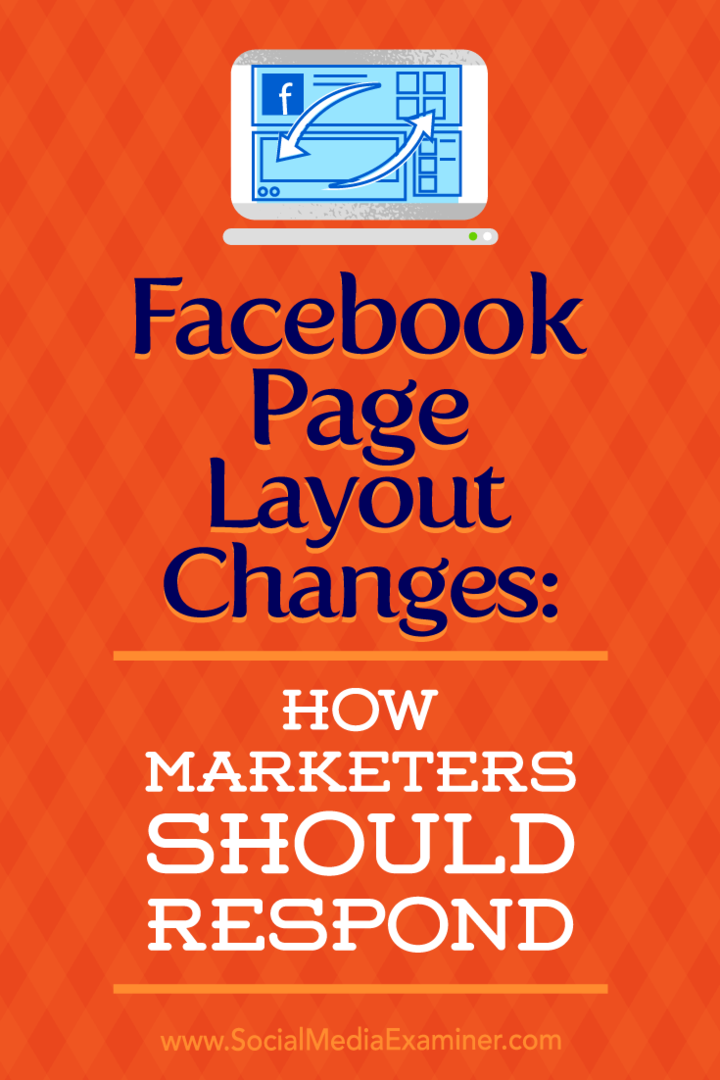Zmiany układu strony na Facebooku: Jak powinni reagować marketerzy: Social Media Examiner
Facebook / / September 26, 2020
 Czy zauważyłeś zmiany w układzie strony na Facebooku?
Czy zauważyłeś zmiany w układzie strony na Facebooku?
Zastanawiasz się, jak korzystać z nowych funkcji?
W tym artykule będziesz Dowiedz się, jak nawigować i wykorzystywać najnowsze zmiany w projekcie strony na Facebooku.
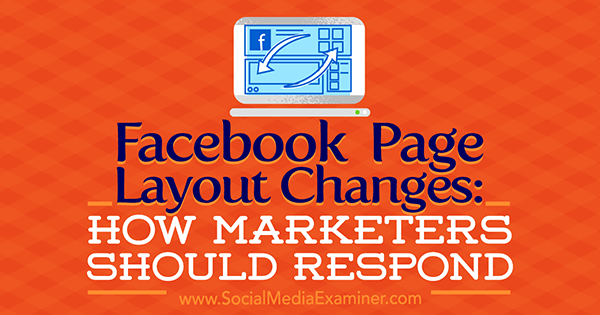
Zobacz, co się zmieniło dla Twoich gości
Pierwszą i najważniejszą rzeczą, na którą należy zwrócić uwagę, jest nowość Strona na Facebooku układ dla odwiedzających. Poprzedni (lub bieżący, jeśli nowy projekt nie został wdrożony) wyglądał następująco.
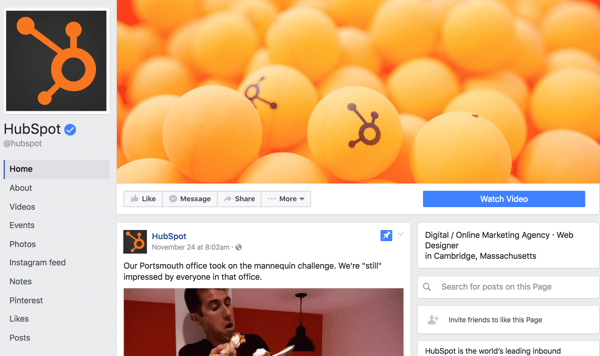
Jak można się spodziewać, sekcje takie jak Filmy znajdują się na prawym pasku bocznym wraz z innymi sekcjami, które można w większości ukrywać lub pokazywać do woli, z wyjątkiem kilku wymaganych przez Facebooka.
Teraz spójrzmy na Strona Niezręcznego Yeti na Facebooku z nowym projektem. Po pierwsze, masz górną sekcję swojej strony, na którą składa się zdjęcie w tle z Facebooka, które jest wyświetlane zgodnie z aktualnym opisem Wytyczne Facebooka:
- 820 pikseli szerokości i 312 pikseli wysokości w przeglądarkach komputerowych
- 640 pikseli szerokości i 360 pikseli wysokości na smartfonach
- Wczytuje się najszybciej jako plik JPG sRGB o szerokości 851 pikseli, wysokości 315 pikseli i rozmiarze pliku poniżej 100 kilobajtów
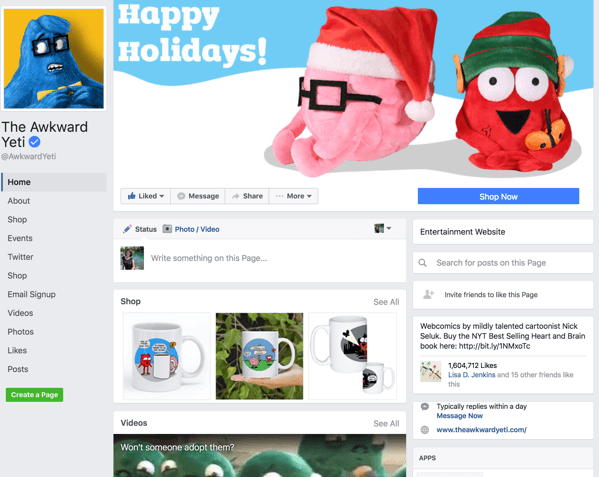
Ma również linki do kart na lewym pasku bocznym, tak jak poprzednio.
Największą różnicą jest kolejność osi czasu Twojej strony na Facebooku. Jest to pole, w którym goście i fani strony mogą zostawić komentarz, a następnie Twój Sklep na Facebooku lub Usługi. Wcześniej po sekcji Sklep lub Usługi pojawiały się Twoje przypięte lub najnowsze posty. Teraz zobaczysz pola obok filmów i zdjęć.
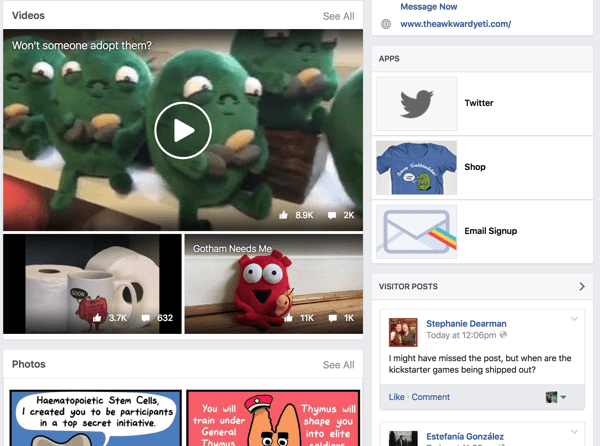
Filmy i zdjęcia są śledzone przez Twoje najpopularniejsze posty.
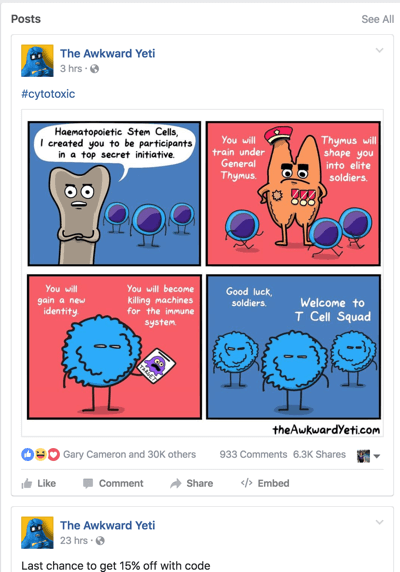
Następnie zobaczysz standardowe najnowsze posty.
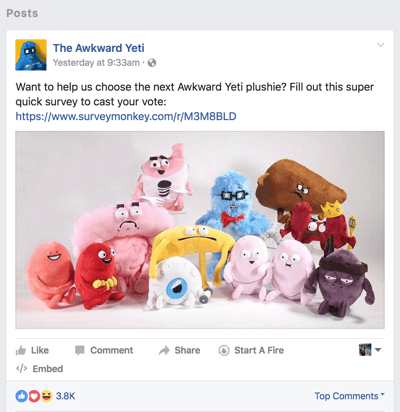
Dlaczego sekcje są w tej kolejności? Jest ona oparta na kolejności zakładek Sklep, Filmy, Zdjęcia i Wpisy na Twojej stronie na lewym pasku bocznym.
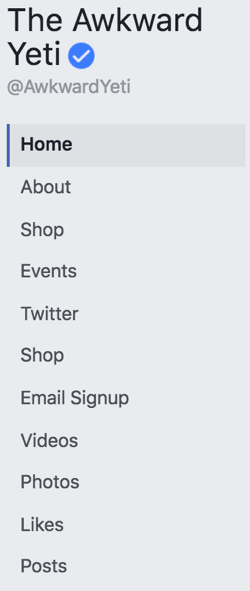
Dlatego jeśli chcesz, aby jedna z tych pięciu sekcji (Sklep, Usługi, Filmy, Zdjęcia lub Posty) była w określonej kolejności, oto co musisz zrobić.
# 1: Dostosuj swoją oś czasu
Do zmienić kolejność osi czasu swojej strony (jeśli masz nowy wygląd strony na Facebooku), kliknij łącze Zarządzaj kartami na lewym pasku bocznym.
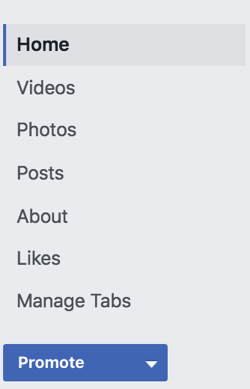
Spowoduje to przejście do niektórych nowych lub zaktualizowanych sekcji ustawień Facebooka, takich jak sekcja Edytuj stronę.
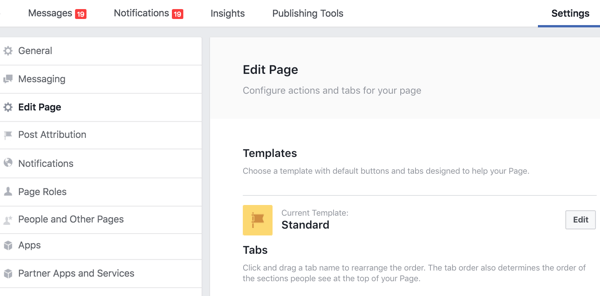
Tutaj możesz uporządkuj swoje karty. Znajdziesz także bezpośredni link do karty, klikając przycisk Ustawienia obok karty.
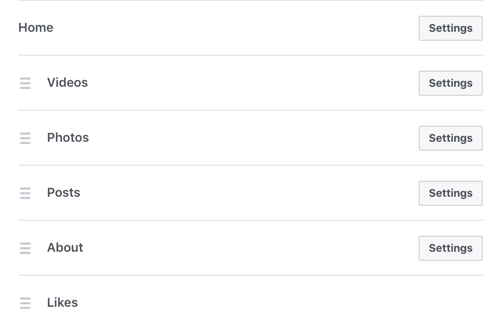
Jeśli przesuniesz kartę Wpisy nad karty Filmy i Zdjęcia, nad filmami i zdjęciami pojawią się dwa posty, a na osi czasu pojawi się więcej najnowszych postów. Tak czy inaczej, Twoje posty będą podzielone na dwie sekcje. To tylko kwestia tego, czy te sekcje są jedna po drugiej, czy też są oddzielne.
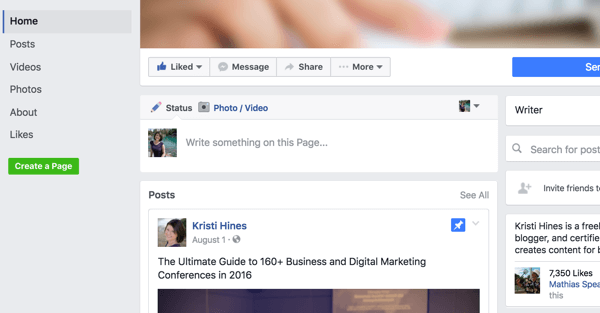
Oczywiście, jeśli masz karty Sklep i Usługi, chcesz, aby te karty pojawiały się jako pierwsze.
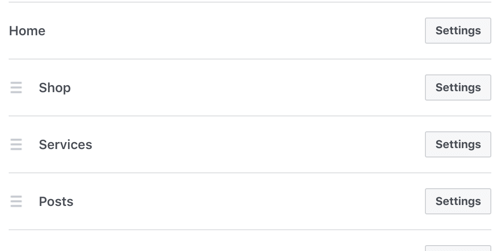
W takim przypadku oś czasu Twojej strony może wyglądać bardziej tak:
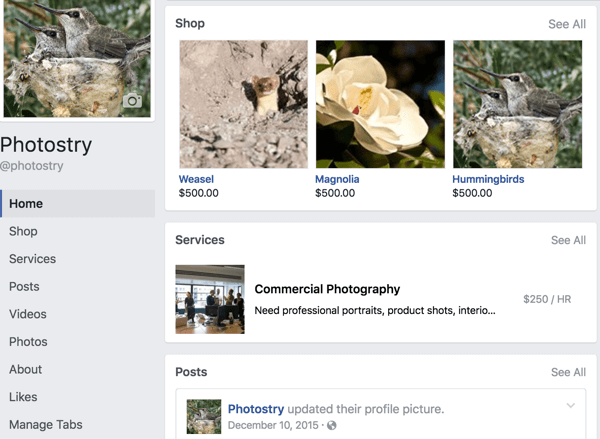
W ustawieniach Edytuj stronę być może zauważyłeś opcję Szablony nad opcjami kolejności zakładek. Szablony pozwalają uzyskać żądane funkcje dla swojej strony w postaci odpowiednich przycisków i zakładek.
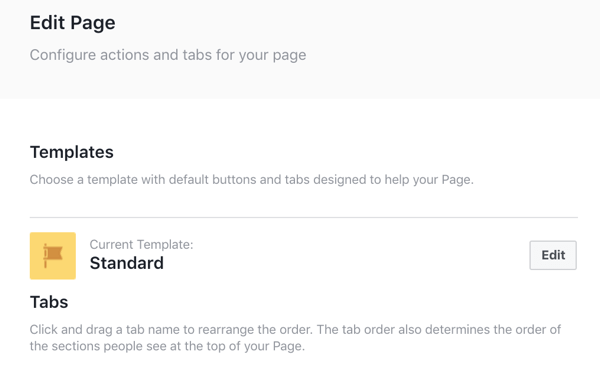
Kiedy ty kliknij przycisk Edytujobok aktualnego szablonu dla swojej strony, możesz przewiń opcje szablonów swojej strony.
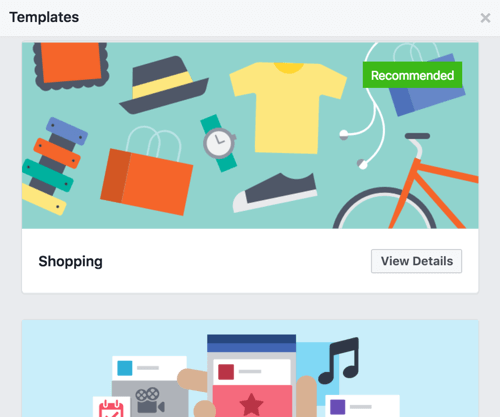
Każdy szablon zawiera szczegółowe informacje o przyciskach i wezwaniach do działania, które zostaną zastosowane na Twojej stronie (które możesz później dostosować).
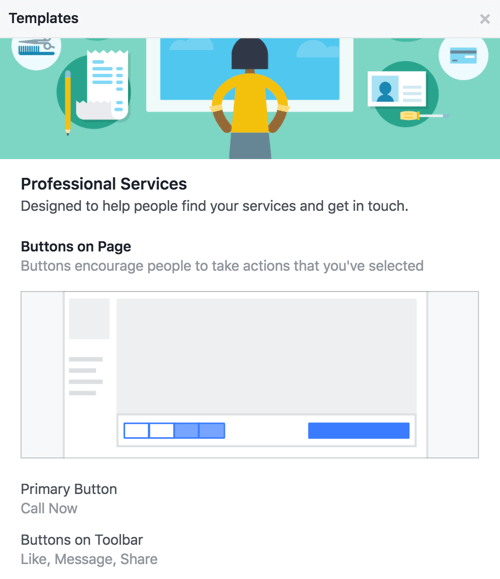
Opis szablonu zawiera również listę zakładek, które zostaną dodane do Twojej strony (które możesz później dostosować).
Zobaczysz również ostrzeżenie, że jeśli zastosujesz szablon do swojej strony, Twój obecny szablon zostanie zastąpiony. Oznacza to, że jeśli masz na przykład konfigurację karty Usługi i wybierzesz szablon bez karty Usługi, karta Usługi zniknie.
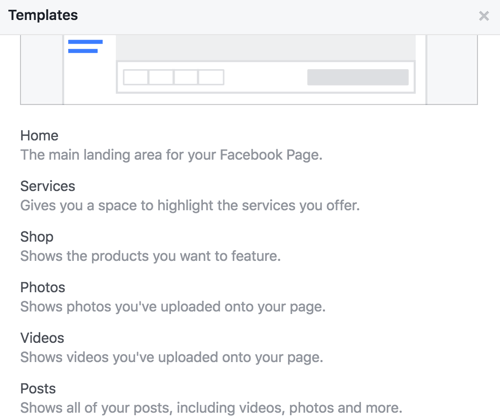
# 2: Zaktualizuj swoje multimedia
Do wykorzystaj nowe pola osi czasu dla mediówupewnij się, że najnowsze i aktualne opisy zdjęć i filmów zawierają linki do odpowiednich produktów, usług lub ogólnie do Twojej witryny.
Jeśli masz czas, tworzyć materiały multimedialne o wyższej jakości i ulepszone posty dla Twojej strony na Facebooku. W polach Zdjęcie i Wideo na osi czasu będą widoczne najnowsze udostępnione przez Ciebie zdjęcia na stronie, a tym samym najnowsze multimedia w najlepszej jakości.
Skorzystaj ze szkolenia marketingowego YouTube - online!

Chcesz zwiększyć swoje zaangażowanie i sprzedaż w YouTube? Następnie dołącz do największego i najlepszego grona ekspertów ds. Marketingu YouTube, którzy dzielą się swoimi sprawdzonymi strategiami. Otrzymasz szczegółowe instrukcje na żywo Strategia YouTube, tworzenie filmów i reklamy w YouTube. Zostań bohaterem marketingu YouTube dla swojej firmy i klientów, wdrażając strategie, które przynoszą sprawdzone rezultaty. To jest szkolenie online na żywo od Twoich znajomych z Social Media Examiner.
KLIKNIJ TUTAJ PO SZCZEGÓŁY - SPRZEDAŻ KOŃCZY SIĘ 22 WRZEŚNIA!Jeśli nie masz mediów lub nie masz ochoty tworzyć mediów od zera, sprawdź strony z mediami giełdowymi które oferują zarówno zdjęcia stockowe, jak i wideo. Jest wiele do wyboru, w tym Bigstock, Shutterstock, VideoHive, PhotoDune, iStock, i Depositphotos.
Znajdź zdjęcia i filmy przedstawiające Twoje produkty, usługi lub firmę ogólnie i prześlij je. Aby je zoptymalizować, upewnij się, że opisy zdjęć i filmów łącze do odpowiednich produktów, usług lub witryny internetowej ogólnie.
Zwróć uwagę, że jedyne zdjęcia, które pojawią się w polu Zdjęcia na osi czasu, to te, które przesyłasz bezpośrednio do swoich postów, a nie te, które pojawiają się jako miniatury linku lub w inny sposób.
FacebookWytyczne dotyczące obrazu
Facebook zaleca, co następuje wytyczne dotyczące obrazów:
- Zdjęcia powinny mieć szerokość 720 pikseli, 960 pikseli lub 2048 pikseli.
- Unikaj kompresji, przesyłając zdjęcie o rozmiarze pliku mniejszym niż 100 KB.
- Zapisuj zdjęcia w formacie JPEG z profilem kolorów sRGB. Może to być ustawienie domyślne, ale nie musi, w zależności od narzędzi lub oprogramowania do edycji zdjęć lub obrazów.
- Zmień ustawienia albumu na domyślnie przesyłaj HD.
3. Dodaj aplikacje i usługi partnerów
W zależności od Twojej firmy możesz chcieć sprawdź nową opcję Aplikacje i usługi partnerów w Ustawieniach strony.
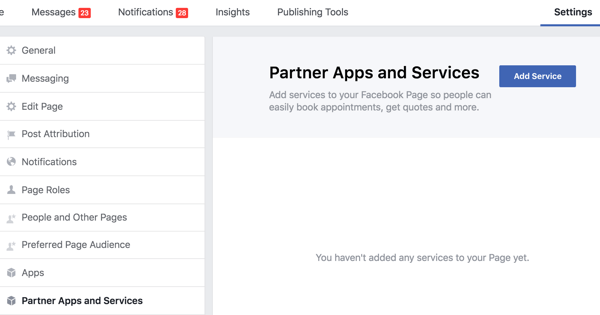
Kliknij przycisk Dodaj usługę aby zobaczyć aktualnie dostępne usługi.

Jeśli znajdziesz usługę, z której już korzystasz w swojej firmie lub taką, z której możesz skorzystać, warto sprawdzić, czy ta usługa pomoże Ci pozyskać klientów bezpośrednio z Facebooka.
# 4: Połącz swoje konto na Instagramie ze swoją stroną
Jeśli chcesz zacząć reklamować się na Instagramie za pomocą Menedżera reklam na Facebooku, możesz połączyć swoje konta na Instagramie ze swoimi stronami w Ustawieniach strony.
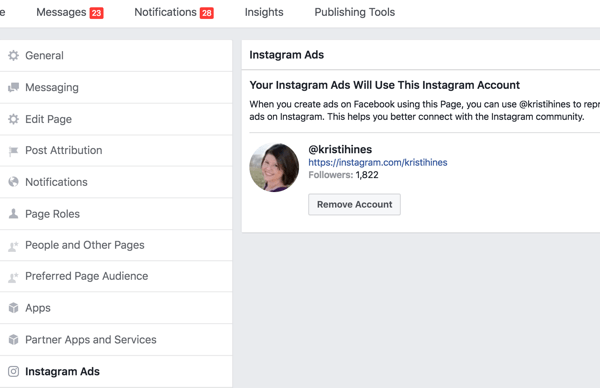
# 5: Prześlij swoje filmy wideo, aby uzyskać większe zaangażowanie
Jeśli masz wiele stron, na których chcesz udostępniać swoje filmy, możesz skonfigurować relację cross-postingmiędzy stronami. To pozwala stronom udostępniać filmy i statystyki dotyczące postów wideo.
Wystarczy dodać drugą stronę do swojej Crossposting ustawienia i odwrotnie.
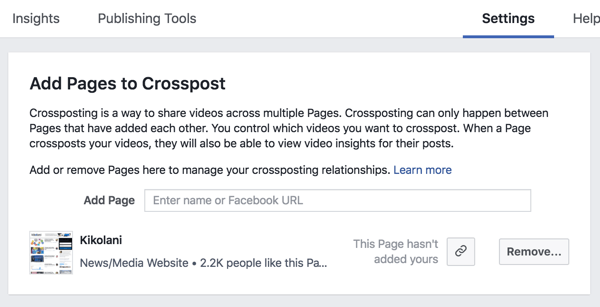
Teraz zobaczysz kartę Crossposting przy wszystkich filmach, które prześlesz na strony połączone za pomocą ustawień Crossposting.
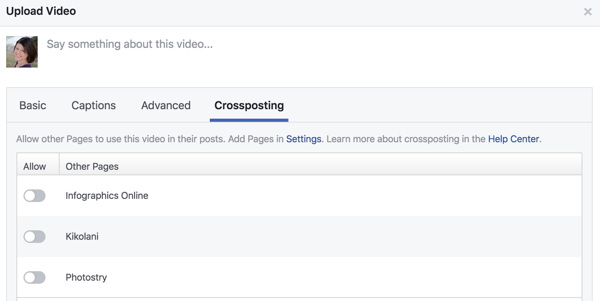
Stąd, jeśli wybierzesz wszystkie trzy strony pokazane powyżej, te trzy strony i strona, na której opublikowałeś wideo, będą zawierały wideo oraz organiczne statystyki dotyczące samego filmu.
# 6: Zapoznaj się z nowym pudełkiem „Napisz coś”
Kolejną zmianą, która pojawiła się na stronach Facebooka, jest przeprojektowane pole Napisz coś, które ma na celu pomóc Ci połączyć się z klientami i uzyskać pożądane wyniki.
Niektóre opcje będą się różnić w zależności od Twojej strony i jej funkcji. Na przykład właściciele stron bez sekcji Sklep nie będą mieli możliwości nakłonienia ludzi do obejrzenia produktu.
Zwykle zobaczysz coś takiego:
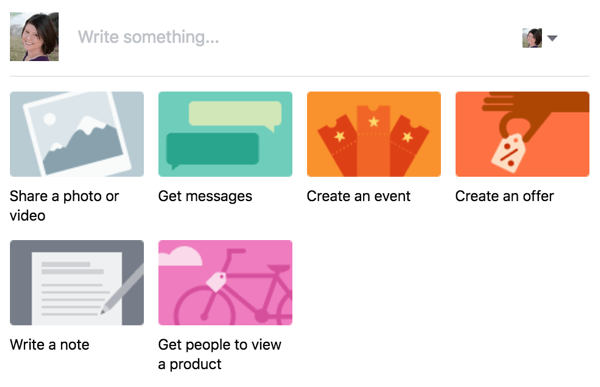
Każda opcja na to pozwala wybierz odpowiednią opcję publikowania lub cel, na przykład Udostępnij zdjęcie lub wideo.
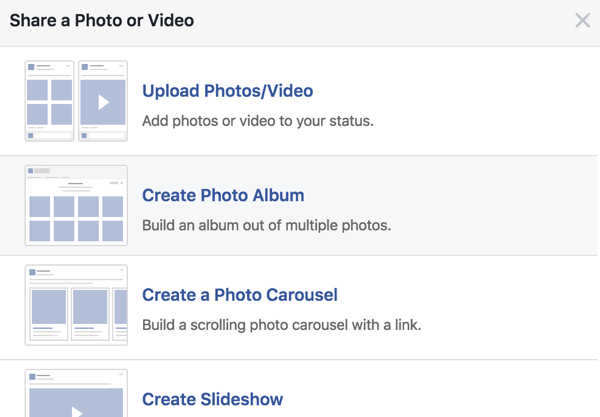
Oto, co widzisz, gdy klikniesz Odbierz wiadomości:
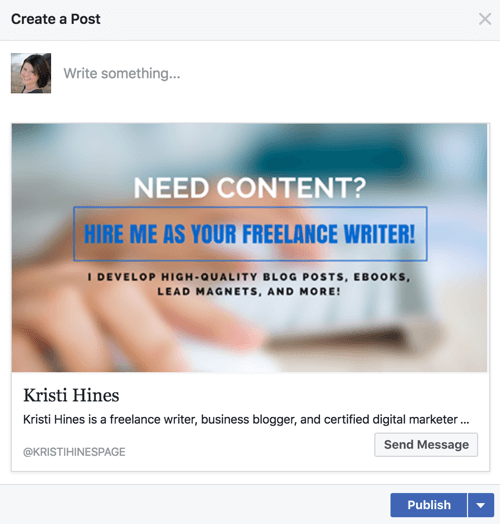
Oto opcje tworzenia wydarzenia:
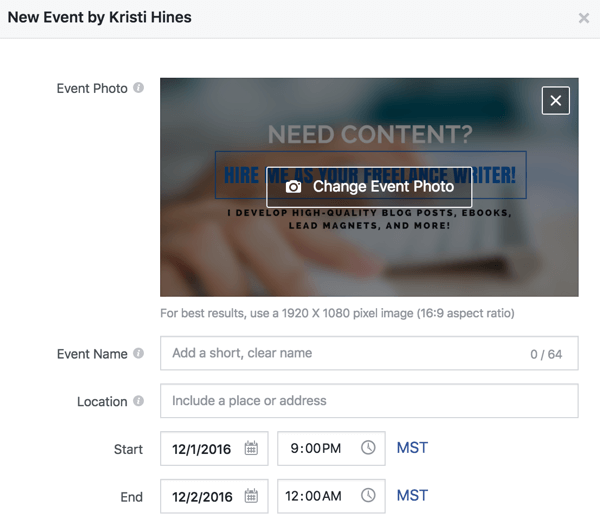
Jeśli klikniesz Utwórz ofertę, podaj następujące dane:
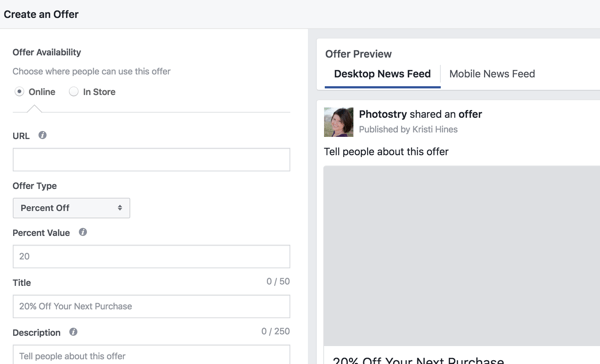
Oto, co widzisz dla Napisz a Uwaga (którego cechy są podobne do notatek na profilu):
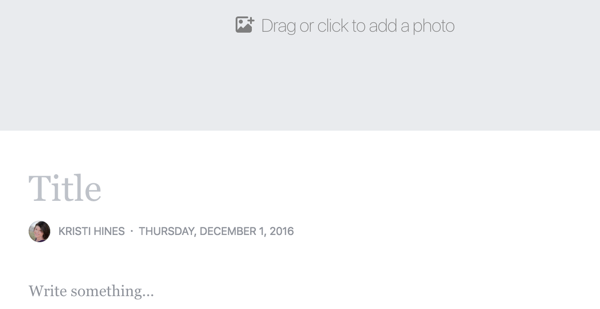
Oto, co widzisz, aby zachęcić ludzi do obejrzenia produktu:
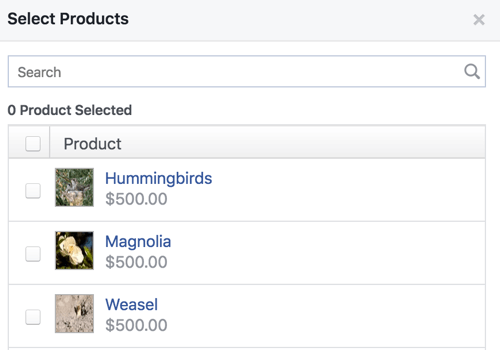
Użyj funkcji Oznacz produkt dla Twojego tagu posta do Dołącz link do produktu ze swojego sklepu.
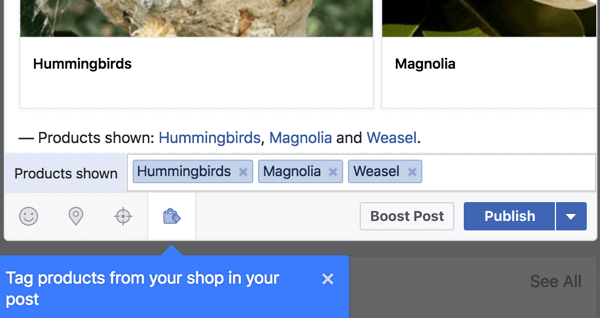
Jeśli po prostu chcesz zdobądź oryginalne pole opcji wysyłaniaz powrotem, kliknij samo pole Napisz coś (nad domyślnymi opcjami publikowania).
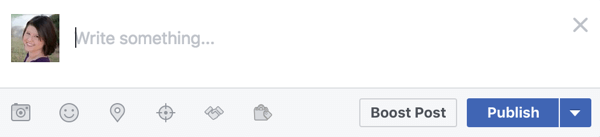
W zależności od kategorii strony, statusu weryfikacji, tego, czy sprzedajesz produkty na swojej stronie na Facebooku itd., Będziesz mieć dostęp do niektórych lub wszystkich funkcji, korzystając z ikon pokazanych powyżej. Od lewej do prawej te ikony umożliwiają:
- Publikuj zdjęcia lub wideo, które pojawią się w polach Zdjęcie i wideo na osi czasu.
- Dodaj, co robisz lub jak się czujesz.
- Zamelduj się w określonej lokalizacji lub wydarzeniu.
- Wybierz preferowanych odbiorców tego posta.
- Oznacz dowolne marki lub produkty innych firm na Zasady dotyczące treści marki (tylko strony zweryfikowane na niebiesko).
- Oznaczaj produkty ze swojego sklepu w swoim poście.
Kiedy skończysz pisać, będziesz mógł (jak zwykle) wybierz opcje reklamowe (Boost Post) i opublikuj, zaplanuj lub datuj swój post używając przycisku Opublikuj lub strzałki rozwijanej po prawej stronie.
Na zakończenie
Facebook powoli zmieniał strony w ciągu ostatnich kilku tygodni. Niektóre z tych funkcji mogą jeszcze nie być dla Ciebie dostępne, a niektóre mogą się zmieniać, zanim zostaną w pełni udostępnione wszystkim. W międzyczasie obserwuj swoje strony pod kątem nowych aktualizacji.
Co myślisz o zmianach, które mają lub mogą pojawić się na stronach na Facebooku? Podziel się swoimi przemyśleniami w komentarzach poniżej.